啟用藍牙智慧提示
在使用藍牙智慧提示前,必須先將 Forerunner 與相容的手機進行配對(配對您的智慧型手機)。
- 長按
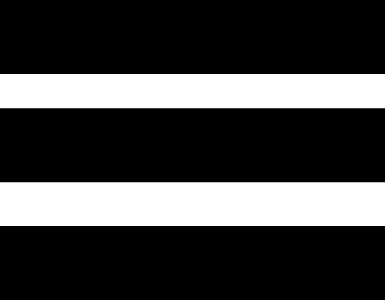 鍵。
鍵。 - 選擇 設定 > 手機 > 藍牙 > 智慧通知 > 狀態 > 開啟。
- 選擇 活動期間。
- 選擇一個通知偏好設定。
- 選擇聲響偏好設定。
- 選擇 非活動期間。
- 選擇通知偏好設定。
- 選擇聲響偏好設定。
- 選擇 隱私設定。
- 選擇隱私偏好。
- 選擇 關閉時間。
- 選擇新通知在螢幕上顯示的時間。
- 選擇 署名,於簡訊回覆中添加姓名。
檢視通知
- 在手錶畫面,按下 UP 鍵或 DOWN 鍵以檢視智慧通知小工具。
- 按下 START 鍵。
- 選擇一個通知。
- 按下 DOWN 鍵進行換頁。
- 按下 BACK 鍵回到前一頁。
您可以使用已配對的手持裝置來管理 Forerunner 上顯示的訊息。
選擇一個選項:
- 若您使用 iPhone® 裝置,在 iOS® 行動裝置的通知中心,選擇要在裝置上顯示的項目。
- 若您使用 Android™ 手機,請在 Garmin Connect app 內,選擇 設定 > 通知。
活動中使用手機播放語音提示
在您設定語音提示之前,您必須完成Garmin Connect app 與 Forerunner 裝置的配對。
您可以在 Garmin Connect app 上設定活動中的播放狀態提示,語音提示包括圈數、單圈時間、配速和速度以及ANT+ 感測器所偵測到的資料。在播放語音提示時,Garmin Connect 會把主要音訊調整成靜音,您可以在Garmin Connect app 自訂音量。
備註:若持有 Forerunner 745 裝置,您可以不用透過智慧型手機,直接透過與裝置連結的耳機聽取語音提示(活動中播放語音提示)。
備註:計圈音訊警示功能預設為開啟。
- 從 Garmin Connect app 選擇
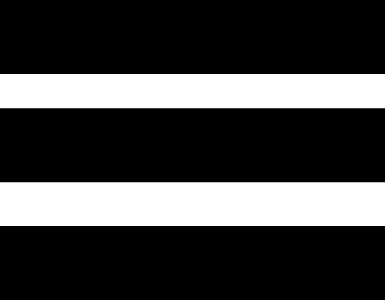 或
或 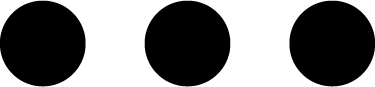 。
。 - 選擇 Garmin 設備。
- 選擇您的裝置。
- 選擇 活動選項 > 語音提示。
關閉手機藍牙連線
您可從快捷目錄中關閉智慧手機藍牙連結。
備註:您可以新增選項至快捷目錄(自訂快捷目錄)。
- 長按 LIGHT 鍵以檢視快捷目錄。
- 選擇
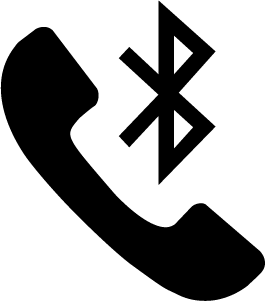 以關閉與手機的藍牙連線。
以關閉與手機的藍牙連線。請參考手持裝置的使用說明以關閉手持裝置的藍牙功能。
開啟或關閉智慧手機連線警示
您可以開啟或關閉Forerunner與手機藍牙連線或連線中斷的提醒。
備註:智慧型手機連線警示預設為關閉。
- 長按
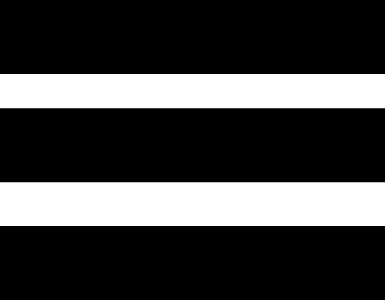 鍵。
鍵。 - 選擇 設定 > 手機 > 警示。